- Chyba Mutex ve vlastnictví systému Exit v systému Windows 10 může způsobit spoustu problémů, například selhání a problémy se stabilitou.
- Oprava těchto chyb může být problémem, proto by bylo nejlepší použít specializovaný software pro opravu BSOD.
- Příčinou tohoto problému mohou být vaše zařízení, takže možná budete muset některá zařízení deaktivovat nebo aktualizovat jejich ovladače.
- Problémy s hardwarem mohou způsobit tuto a mnoho dalších chyb, proto nezapomeňte zkontrolovat paměť RAM a další hardware.

- Stáhněte si Restoro PC Repair Tool který je dodáván s patentovanými technologiemi (patent k dispozici tady).
- Klepněte na Začni skenovat najít problémy se systémem Windows, které by mohly způsobovat problémy s počítačem.
- Klepněte na Opravit vše opravit problémy ovlivňující zabezpečení a výkon vašeho počítače
- Restoro byl stažen uživatelem 0 čtenáři tento měsíc.
Modrá obrazovka smrti chyby jsou často způsobeny vadným hardwarem nebo softwarem.
A protože neustále restartují počítač, aby se zabránilo poškození, jsou jedním z nejobtížnějších chyby na Windows 10.
Existuje mnoho druhů BSoD chyby a dnes vám ukážeme, jak opravit SYSTEM EXIT OWNED MUTEX BSoD chyba.
Jak mohu opravit SYSTEM EXIT OWNED MUTEX BSoD?
- Použijte specializovaný software pro opravu BSOD
- Zakažte zařízení HDMI ve Správci zařízení
- Aktualizujte Windows 10
- Aktualizujte ovladače
- Spusťte BSOD Troubleshooter
- Spusťte skenování SFC
- Spusťte DISM
- Zkontrolujte pevný disk
- Přeinstalujte ovladač Sound Blaster
- Vyčistěte počítač a znovu vložte moduly RAM
- Zkontrolujte hardwarové problémy
1. Použijte specializovaný software pro opravu BSOD
Chyby BSOD jsou jednou z nejtěžších chyb, které lze opravit, a to i pro zkušené uživatele. Tento proces však můžete zjednodušit pomocí specializovaných nástrojů optimalizovaných pro řešení chyb BSOD.

Restoro je napájen online databází, která obsahuje nejnovější funkční systémové soubory pro počítače se systémem Windows 10, což vám umožní snadno vyměnit všechny prvky, které mohou způsobit chybu BSoD.
Tento software vám také může pomoci vytvořit bod obnovení před zahájením oprav, což vám umožní snadno obnovit předchozí verzi systému, pokud se něco pokazí.
Takto můžete opravit chyby registru pomocí nástroje Restoro:
- Stáhněte a nainstalujte Restoro.
- Spusťte aplikaci.
- Počkejte, až software identifikuje problémy se stabilitou a možné poškozené soubory.
- lis Spusťte opravu.
- Restartujte počítač, aby se všechny změny projevily.
Jakmile je proces opravy dokončen, měl by váš počítač fungovat bez problémů a už se nebudete muset starat o chyby BSoD nebo pomalé časy odezvy.
⇒ Získejte Restoro
Zřeknutí se odpovědnosti:Tento program je třeba upgradovat z bezplatné verze, aby bylo možné provádět některé konkrétní akce.
2. Zakažte zařízení HDMI ve Správci zařízení
- Otevřeno Nabídka Power User stisknutím Klávesa Windows + X a vybrat Správce zařízení z nabídky.

- Když Správce zařízení Otevře se, musíte vyhledat své zařízení HDMI, kliknout na něj pravým tlačítkem a vybrat Zakázat z nabídky.

Po deaktivaci zařízení HDMI došlo k problému se SYSTÉMEM KONEC VLASTNÍHO MUTEXU BSoD chyba by měla být vyřešena.
Jak jsme již zmínili dříve, BSoD chyby jsou často způsobeny softwarovými problémy a jen málo uživatelů uvedlo, že jejich zakázání HDMI zařízení opravilo chybu SYSTEM EXIT OWNED MUTEX.
Některá zařízení HDMI mají podle všeho problémy se zvukovými kartami X-Fi, proto se při řešení tohoto problému doporučuje zařízení HDMI deaktivovat.
3. Aktualizujte Windows 10

Windows 10 je neustále aktualizován společností Microsoft a přidává se mnoho nových funkcí.
Kromě nových funkcí Microsoft opravuje bezpečnostní chyby a problémy s kompatibilitou s určitým softwarem a hardwarem.
Od té doby BSoD chyby jsou způsobeny nekompatibilním hardwarem nebo softwarem, doporučujeme provést Windows Update pravidelně, aby se udržel Windows 10 běží bez jakýchkoli chyby.
4. Aktualizujte ovladače
- Klepněte pravým tlačítkem na ikonu Tlačítko Start a vyberte Správce zařízení ze seznamu.

- Kliknutím na problematickou součást ji rozbalte (V našem příkladu grafický adaptér).
- Klepněte pravým tlačítkem na ovladač a vyberte Aktualizujte ovladač z rozevíracího seznamu.

- Vybrat Vyhledejte automaticky ovladače.
- Správce zařízení stáhne a nainstaluje kompatibilní ovladače pro komponentu.
- U všech problematických ovladačů proveďte stejný postup.
Jak již bylo zmíněno, mnoho BSoD chyby mohou být způsobeny vaším softwarem a pokud vaše ovladače nejsou plně kompatibilní s Windows 10, může se zobrazit chyba SYSTÉMOVÝ VÝSTUP VLASTNÍ MUTEX.
Chcete-li tento problém vyřešit, důrazně doporučujeme udržovat ovladače aktuální.
⇒Získejte DriverFix
5. Spusťte BSOD Poradce při potížích
- Otevři Nastavení aplikace a jdi do Aktualizace a zabezpečení sekce.
- Vybrat Odstraňte problém z nabídky vlevo.
- Vybrat BSOD v pravém podokně a klikněte na Spusťte nástroj pro odstraňování problémů.
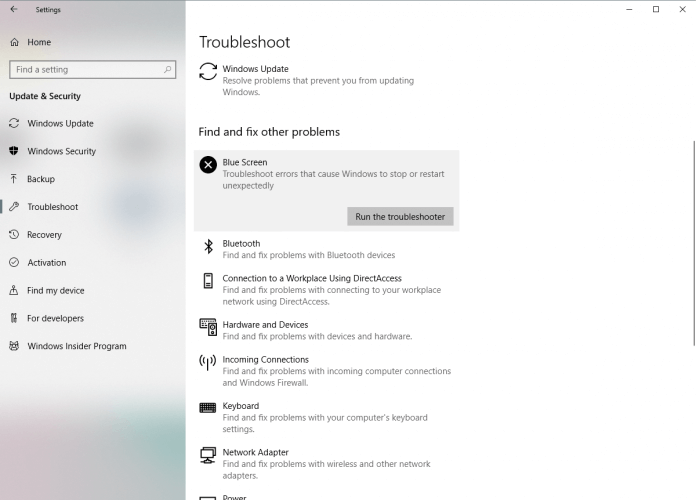
- Postupujte podle pokynů na obrazovce a dokončete nástroj pro odstraňování problémů.
Další věc, kterou se pokusíme, je Windows 10Integrovaný nástroj pro odstraňování problémů. Tento nástroj lze použít k řešení nejrůznějších problémů, včetně BSOD problémy.
6. Spusťte skenování SFC
- Klepněte pravým tlačítkem na tlačítko Nabídka Start a otevřete Příkazový řádek (správce).
- Zadejte následující řádek a stiskněte klávesu Enter:
sfc / scannow
- Počkejte, až bude proces hotový (může to chvíli trvat).
- Pokud je řešení nalezeno, bude automaticky použito.
- Nyní zavřete příkazový řádek a restartujte počítač.
Dalším nástrojem pro řešení potíží, který se pokusíme, je skenování SFC. Toto je poradce při potížích s příkazovým řádkem, který může také vyřešit chybu systému Exit Owned Mutex.
7. Spusťte DISM
- Klepněte pravým tlačítkem myši na Start a otevřete příkazový řádek (správce).
- Vložte následující příkaz a stiskněte klávesu Enter:
DISM / Online / Vyčištění obrazu / Obnovit zdraví
- Počkejte, dokud se skenování nedokončí.
- Restartujte počítač a zkuste aktualizaci provést znovu.
- S instalačním médiem Windows
- Vložte instalační médium Windows.
- Klepněte pravým tlačítkem myši na nabídku Start a v nabídce vyberte ikonu Příkazový řádek (správce).
- Na příkazovém řádku zadejte následující příkazy a po každém stiskněte klávesu Enter:
dism / online / cleanup-image / scanhealth
dism / online / cleanup-image / restorehealth - Nyní zadejte následující příkaz a stiskněte klávesu Enter:
DISM / Online / Cleanup-Image / RestoreHealth / zdroj: WIM: X: SourcesInstall.wim: 1 / LimitAccess - Nezapomeňte změnit X hodnota s písmenem připojeného disku s Windows 10 instalace.
- Po dokončení postupu restartujte počítač.
DISM je nástroj příkazového řádku, který znovu nasazuje obraz systému. Tento proces může vést k vyřešení různých problémů, včetně BSOD problémy.
8. Zkontrolujte pevný disk
- Zadejte Pokročilé spuštění (Restartujte počítač, zatímco držíte Posun klíč).
- Vybrat Řešení potíží> Pokročilé možnosti.
- Vybrat Příkazový řádek ze seznamu možností.
- Když se zobrazí příkazový řádek, zadejte následující řádky a po každém řádku stiskněte klávesu Enter, aby se spustil:
bootrec.exe / rebuildbcd
bootrec.exe / fixmbr
bootrec.exe / fixboot - Někteří uživatelé také navrhují, že je třeba spustit další chkdsk příkazy také. Chcete-li provést tyto příkazy, potřebujete znát písmena jednotek pro všechny oddíly pevného disku. V příkazovém řádku byste měli zadat následující (nezapomeňte však použít písmena, která odpovídají oddílům pevného disku v počítači):
chkdsk / r c:
chkdsk / r d: - Restartujte počítač a zkontrolujte, zda je problém vyřešen.
Pokud váš pevný disk není v nejlepší kondici, BSOD dojde k chybám, protože dojde k ukončení systému ve vlastnictví Mutexu.
Tímto způsobem byste měli spustit diagnostický nástroj disku, který vám sdělí, zda je váš pevný disk poškozen.
9. Přeinstalujte ovladač Sound Blaster
- lis Klávesa Windows + X a vyberte Správce zařízení ze seznamu.
- Když Správce zařízení začne, vyhledejte zvukový ovladač, klepněte na něj pravým tlačítkem a vyberte Odinstalovat. Pokud je k dispozici, zkontrolujte Odstraňte software ovladače pro toto zařízení a klikněte OK.

- Po odstranění ovladače restartovat váš počítač.
- Pokud chyba je pevný a zvuk funguje správně, můžete pokračovat v používání výchozího ovladače. Pokud nějaké existují problémy se zvukem, neváhejte aktualizovat zvukový ovladač.
Přestože uživatelé ohlásili problémy se zvukovým ovladačem Sound Blaster, můžete toto řešení vyzkoušet, i když zvuk Sound Blaster používat nemusíte.
Aktualizace ovladačů někdy neopraví BSoD chyba, proto budete muset odstranit zvukový ovladač předem.
Několik uživatelů nahlásilo problémy s Sound Blaster ovladače a podařilo se jim opravit SYSTEM EXIT OWNED MUTEX BSoD chyba jednoduše odstraněním ovladače Sound Blaster a jeho opětovnou instalací.
10. Vyčistěte počítač a znovu vložte moduly RAM

Mnoho BSoD chyby jsou způsobeny problémy s pamětí RAM, a pokud se vám zobrazuje chyba SYSTÉMU KONEC VLASTNÍHO MUTEXU, možná budete chtít zkontrolovat RAM.
K dokončení tohoto kroku budete muset otevřít skříň počítače, takže se ujistěte, že váš počítač není v záruce.
Jakmile počítač otevřete, budete jej muset vyčistit od prachu pomocí plechovky na stlačený vzduch. Když je váš počítač čistý od prachu, opatrně vyjměte moduly RAM a vyměňte jejich místa.
Několik uživatelů uvedlo, že opětovné usazení modulů RAM trvale opravilo chybu BSOD SYSTÉMU KONEC VLASTNÍHO MUTEXU, takže to určitě vyzkoušejte.
11. Zkontrolujte hardwarové problémy

Jak již bylo zmíněno dříve, chyby BSoD jsou obvykle způsobeny vadnou pamětí RAM, takže je vždy dobré otestovat, zda paměť RAM funguje správně.
Chcete-li to provést, můžete odebrat jeden nebo více modulů RAM a zkontrolovat, zda váš počítač bez něj funguje dobře.
Možná budete muset jeden po druhém vyzkoušet všechny moduly RAM, než najdete ten, který to způsobuje chyba.
Kromě odebrání modulů RAM můžete také otestovat paměť RAM pomocí nástrojů, jako je MemTest86 +.
Jednoduše vytvořte zaváděcí USB nebo CD s MemTest a z toho spusťte počítač USB flash disk nebo CD. Spusťte MemTest a nechte jej několik hodin otestovat paměť RAM.
Chcete-li najít vadný modul, možná budete muset testovat jeden paměťový modul, než najdete ten vadný.
Kromě vaší RAM to může způsobit jakákoli jiná hardwarová součást chyba, nezapomeňte tedy zkontrolovat základní deska a pevný disk také.
Za zmínku stojí také to, že to může způsobit jakýkoli nedávno nainstalovaný hardware, který není plně kompatibilní s vaším počítačem chyba, ujistěte se, že jste jej odstranili nebo vyměnili a vyzkoušejte, zda váš počítač běží bez něj.
SYSTÉMOVÝ VÝSTUP VLASTNÍ MUTEX je problematický chyba, ale ve většině případů to můžete opravit přeinstalováním a aktualizací ovladačů nebo opětovným umístěním modulů RAM.
 Stále máte problémy?Opravte je pomocí tohoto nástroje:
Stále máte problémy?Opravte je pomocí tohoto nástroje:
- Stáhněte si tento nástroj pro opravu PC hodnoceno skvěle na TrustPilot.com (stahování začíná na této stránce).
- Klepněte na Začni skenovat najít problémy se systémem Windows, které by mohly způsobovat problémy s počítačem.
- Klepněte na Opravit vše opravit problémy s patentovanými technologiemi (Exkluzivní sleva pro naše čtenáře).
Restoro byl stažen uživatelem 0 čtenáři tento měsíc.
Často kladené otázky
Chyba SYSTEM EXIT OWNED MUTEX je a Chyba BSoD která je zjevně vyvolána některými zařízeními HDMI, která mají problémy se zvukovými kartami X-Fi.
Nejprve zkuste zakázat zařízení HDMI ve Správci zařízení a zkontrolujte, zda máte nějaké aktualizace Windows 10 nebo ovladače. Pokud problém stále přetrvává, postupujte podle pokynů náš úplný průvodce problém úplně vyřešit.
Chyby BSoD nebo chyby stop jsou kritické chyby spuštěné operačním systémem, když narazí na problém, který nelze vyřešit běžnými prostředky. Přečtěte si naše podrobný článek o příčinách BSoD.


